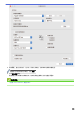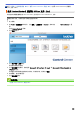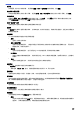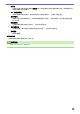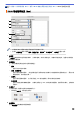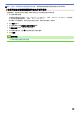User Manual
Table Of Contents
- 高级说明书 MFC-J3530DW/MFC-J3930DW
- 目录
- 使用本 Brother 设备之前
- Brother 设备简介
- 纸张处理
- 打印
- 扫描
- 使用 Brother 设备上的扫描键进行扫描
- 从计算机扫描 (Windows)
- 使用 ControlCenter4 标准模式进行扫描 (Windows)
- 使用 ControlCenter4 高级模式进行扫描 (Windows)
- 使用 ControlCenter4 高级模式扫描照片和图像 (Windows)
- 使用 ControlCenter4 高级模式将扫描数据作为 PDF 文件保存至文件夹 (Windows)
- 使用 ControlCenter4 高级模式自动扫描文档的两面 (Windows)
- 使用 ControlCenter4 高级模式扫描身份证的两面 (Windows)
- 使用 ControlCenter4 高级模式扫描到电子邮件附件 (Windows)
- 使用 ControlCenter4 高级模式扫描到可编辑文本文件 (OCR) (Windows)
- 使用 ControlCenter4 高级模式扫描到 Office 文件 (Windows)
- ControlCenter4 高级模式的扫描设置 (Windows)
- 使用 Nuance™ PaperPort™ 14 或其他 Windows 应用程序进行扫描
- 使用 Windows 照片库或 Windows 传真和扫描进行扫描
- 安装 BookScan Enhancer 和 Whiteboard Enhancer (Windows)
- 从计算机扫描 (Mac)
- 使用网络基本管理配置扫描设置
- 复印
- 传真
- 网络
- 安全
- 移动/网络连接
- Brother Web Connect
- AirPrint
- Windows 移动打印
- Mopria® 打印服务
- Brother iPrint&Scan
- 近场通信 (NFC)
- ControlCenter
- 故障排除
- 日常维护
- 设备设置
- 附录
文件名
如有需要,输入文件名的前缀。 若要更改图像、OCR 和电子邮件功能的前缀,点击更改。
在文件名中插入日期
自动在扫描图像的文件名中插入日期。 若要在图像、OCR 和电子邮件功能的文件名中插入日期,点击更改。
目标文件夹
若要更改图像、OCR 和电子邮件功能的目标文件夹,点击更改。 点击浏览选择用于保存扫描文档的文件夹。
选择显示文件夹选项可在扫描到文件后自动显示目标文件夹。
显示“另存为”窗口
选择此选项可在每次扫描时都指定扫描图像的保存位置。
分辨率
从分辨率弹出菜单中选择扫描分辨率。 分辨率越高,所占内存就越大,传输时间也就越长,但是可以获得更加
精细的扫描图像。
扫描类型
从一系列扫描颜色深度选项中选择扫描类型。
• 黑白
适用于文本或艺术线条。
• 灰色(误差扩散)
适用于照片图像或图形。 (误差扩散是在不使用真灰色点的情况下创建模拟灰色图像的方法。 黑点以特
殊图案排布,形成灰色效果。)
• 真灰色
适用于照片图像或图形。 由于使用多达 256 级灰度阴影,因而此模式更为精确。
• 24 位彩色
适用于创建色彩最精确的图像。 此模式使用多达 1680 万种色彩扫描图像,但所需内存最大,且传输时
间最长。
• 自动
适用于任何类型的文档。 此模式会自动设定适合文档的颜色深度。
文档尺寸
从文档尺寸弹出菜单中选择文档的精确尺寸。
• 如果选择 1 至 2 (A4) 选项,扫描的图像将被拆分为两个 A5 尺寸的文档。
连续扫描
选择此选项可扫描多个页面。扫描完一页后,可以选择继续扫描,也可以选择结束扫描。
双面扫描
选中此复选框可扫描文档的两面。使用自动双面扫描功能时,必须根据原稿的布局选择长边装订或短边装订选
项,以确保创建的数据文件能正常显示。(仅适用于特定型号)
身份证扫描
选中此复选框可将身份证的两面扫描到同一页面上。
显示扫描仪接口
选中此复选框,可在预览文档后裁剪当前扫描页面的一部分。
高级模式
点击扫描设置对话框中的高级模式按钮,配置高级设置。
• 亮度
向左或向右拖动滑块设定亮度级别,使图像变暗或变亮。 如果扫描的图像太亮,调低亮度级别后重新扫
描文档。 如果扫描的图像太暗,调高亮度级别后重新扫描文档。
227